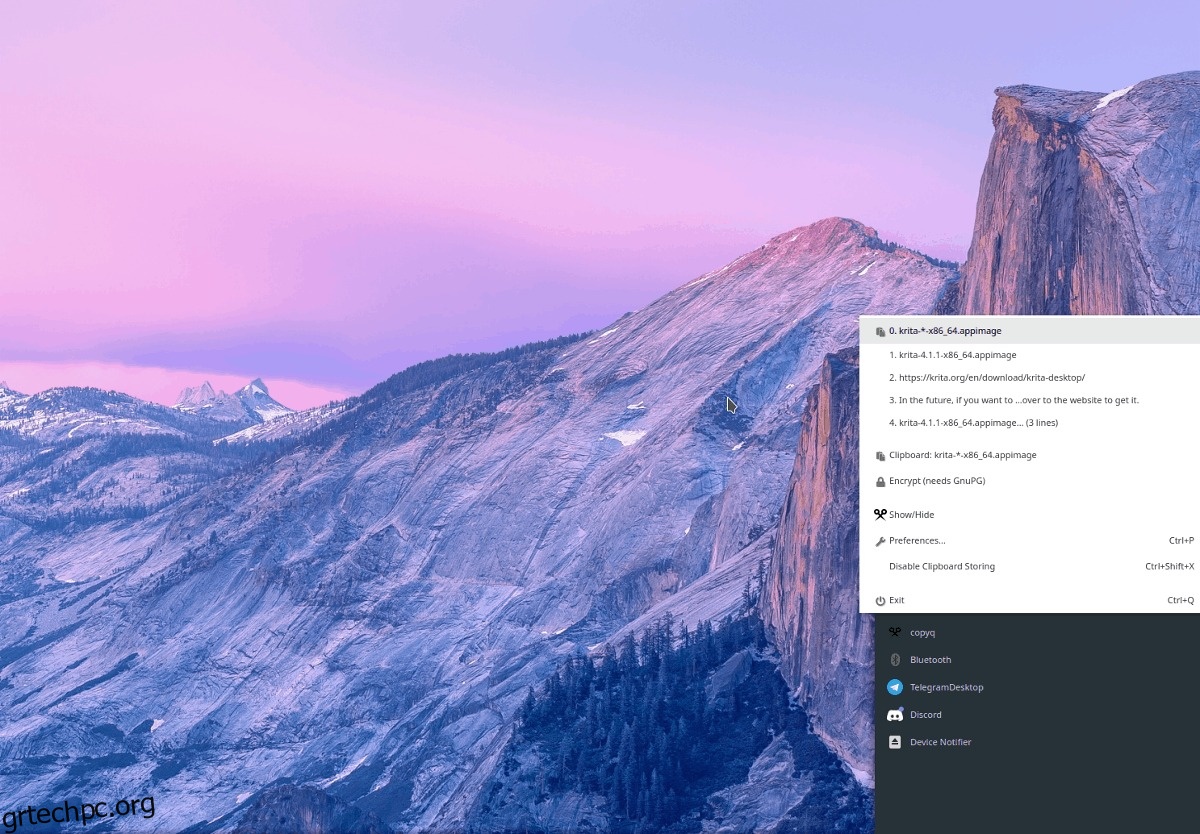Βαρεθήκατε το βαρετό σας πρόχειρο Linux; Ρίξτε μια ματιά στο CopyQ! Είναι ένας ισχυρός διαχειριστής προχείρου που επιτρέπει στους χρήστες να αποθηκεύουν δεδομένα για αργότερα, να επεξεργάζονται καταχωρήσεις και ακόμη και να τις κρυπτογραφούν!
Πίνακας περιεχομένων
Εγκατάσταση Εξαρτήσεων
Δυστυχώς, ο προγραμματιστής της εφαρμογής προχείρου CopyQ δεν έχει προμεταγλωττισμένα δυαδικά αρχεία για Ubuntu, Debian, Fedora ή άλλες μεγάλες διανομές Linux εκεί έξω. Αντίθετα, εάν θέλετε να χρησιμοποιήσετε το πρόγραμμα, η δημιουργία από την πηγή είναι ο μόνος τρόπος. Για να δημιουργήσετε το CopyQ από την πηγή, χρειάζεστε τα εργαλεία δημιουργίας.
Το CopyQ έχει πολλά εργαλεία κατασκευής και εξαρτήσεις και κάθε διανομή έχει διαφορετικές ανάγκες. Για να λειτουργήσουν, ανοίξτε ένα τερματικό και πληκτρολογήστε τις ακόλουθες εντολές.
Σημείωση: Οι χρήστες του Arch, ο προγραμματιστής, δεν περιγράφει συγκεκριμένες εξαρτήσεις για τη δημιουργία αυτού του λογισμικού. Πιάσε το Πακέτο AUR αντι αυτου.
Ubuntu
sudo apt install git cmake qtbase5-private-dev qtscript5-dev qttools5-dev qttools5-dev-tools libqt5svg5-dev libqt5x11extras5-dev libxfixes-dev libxtst-dev libqt5svg5
Debian
sudo apt-get install git cmake qtbase5-private-dev qtscript5-dev qttools5-dev qttools5-dev-tools libqt5svg5-dev libqt5x11extras5-dev libxfixes-dev libxtst-dev libqt5svg5
Μαλακό καπέλλο
sudo dnf install gcc-c++ git cmake libXtst-devel libXfixes-devel qt5-qtbase-devel qt5-qtsvg-devel qt5-qttools-devel qt5-qtscript-devel qt5-qtx11extras-devel
OpenSUSE
sudo zypper install gcc-c++ git cmake libXtst-devel libXfixes-devel libqt5-qtbase-common-devel qt5-qtsvg-devel qt5-qttools-devel qt5-qtscript-devel qt5-qtx11extras-devel
Γενικό Linux
Η δημιουργία του CopyQ σε μια διανομή Linux που δεν βασίζεται σε Redhat, Debian ή Ubuntu είναι δυνατή, αν και θα πρέπει να αναζητήσετε τις εξαρτήσεις μόνοι σας.
Για να βρείτε τις εξαρτήσεις που θα χρειαστείτε, ανατρέξτε στην επίσημη τεκμηρίωση και εγκαταστήστε τα σωστά πακέτα που απαιτούνται για την κατασκευή.
Δημιουργία CopyQ
Έχετε όλες τις κρίσιμες εξαρτήσεις του CopyQ στον υπολογιστή σας Linux. Το επόμενο βήμα στη διαδικασία εγκατάστασης είναι η λήψη του πηγαίου κώδικα. Στο τερματικό χρησιμοποιήστε την εντολή git clone.
Σημείωση: δεν θέλετε να χρησιμοποιήσετε το Git; Υπάρχει δυνατότητα λήψης ενός αρχείου Tar του πηγαίου κώδικα του CopyQ SourceForge.
git clone https://github.com/hluk/CopyQ.git
Χρησιμοποιώντας την εντολή CD, μετακινήστε το τερματικό από τον αρχικό σας κατάλογο στον φάκελο πηγαίου κώδικα CopyQ.
cd CopyQ
Εκτελέστε το cmake και ρυθμίστε τα αρχεία διαμόρφωσης build.
cmake -DCMAKE_BUILD_TYPE=Release -DCMAKE_INSTALL_PREFIX=/usr/local .
Μεταγλώττιση του CopyQ με την εντολή make. Λάβετε υπόψη ότι η μεταγλώττιση του πηγαίου κώδικα διαρκεί πολύ. Να είστε υπομονετικοί και αφήστε τον μεταγλωττιστή να δημιουργείται στο παρασκήνιο.
make
Χρησιμοποιώντας την εντολή make install, ολοκληρώστε τη διαδικασία κατασκευής.
sudo make install
Ρύθμιση της καταχώρισης εκκίνησης CopyQ
Μόλις κατασκευαστεί και εγκατασταθεί το CopyQ, η εφαρμογή είναι προσβάσιμη μέσω του προγράμματος εκκίνησης του υπολογιστή σας Linux. Πριν το χρησιμοποιήσετε, είναι καλή ιδέα να ρυθμίσετε μια καταχώρηση αυτόματης εκκίνησης. Η ρύθμιση μιας καταχώρισης εκκίνησης για το CopyQ είναι ζωτικής σημασίας, καθώς η ιδέα του προγράμματος είναι να παρακολουθεί το πρόχειρό σας ώστε τα δεδομένα να αποθηκεύονται με συνέπεια.
Υπάρχουν πολλοί διαφορετικοί τρόποι για να ρυθμίσετε μια καταχώρηση εκκίνησης για το CopyQ. Κάθε περιβάλλον επιφάνειας εργασίας Linux το κάνει λίγο διαφορετικά, επομένως θα επικεντρωθούμε στο τερματικό. Ξεκινήστε χρησιμοποιώντας την εντολή CD για να μετακινηθείτε στο φάκελο εφαρμογών στον υπολογιστή σας.
cd /usr/local/share/applications
Δημιουργήστε έναν νέο φάκελο αυτόματης εκκίνησης (αν δεν τον έχετε ήδη) χρησιμοποιώντας το mkdir.
mkdir -p ~/.config/autostart
Αντιγράψτε τη συντόμευση επιφάνειας εργασίας CopyQ στον φάκελο αυτόματης εκκίνησης.
cp com.github.hluk.copyq.desktop ~/.config/autostart
Ενημερώστε τα δικαιώματα για το αρχείο.
cd ~/.config/autostart sudo chmod +x cp com.github.hluk.copyq.desktop
Χρησιμοποιώντας το CopyQ
Ο διαχειριστής προχείρου CopyQ έχει πολλές δυνατότητες, αλλά στον πυρήνα του, είναι ένας διαχειριστής προχείρου. Για να το χρησιμοποιήσετε, επισημάνετε κάποιο κείμενο, κάντε δεξί κλικ πάνω του και επιλέξτε «αντιγραφή». Κάνοντας κλικ στην ενέργεια «αντιγραφή» θα αποθηκευτεί αυτόματα ως καταχώρηση στον διαχειριστή CopyQ. Για να αποκτήσετε πρόσβαση σε τυχόν δεδομένα που έχουν συλλεχθεί, κάντε κλικ στο εικονίδιο CopyQ στο δίσκο του συστήματός σας.
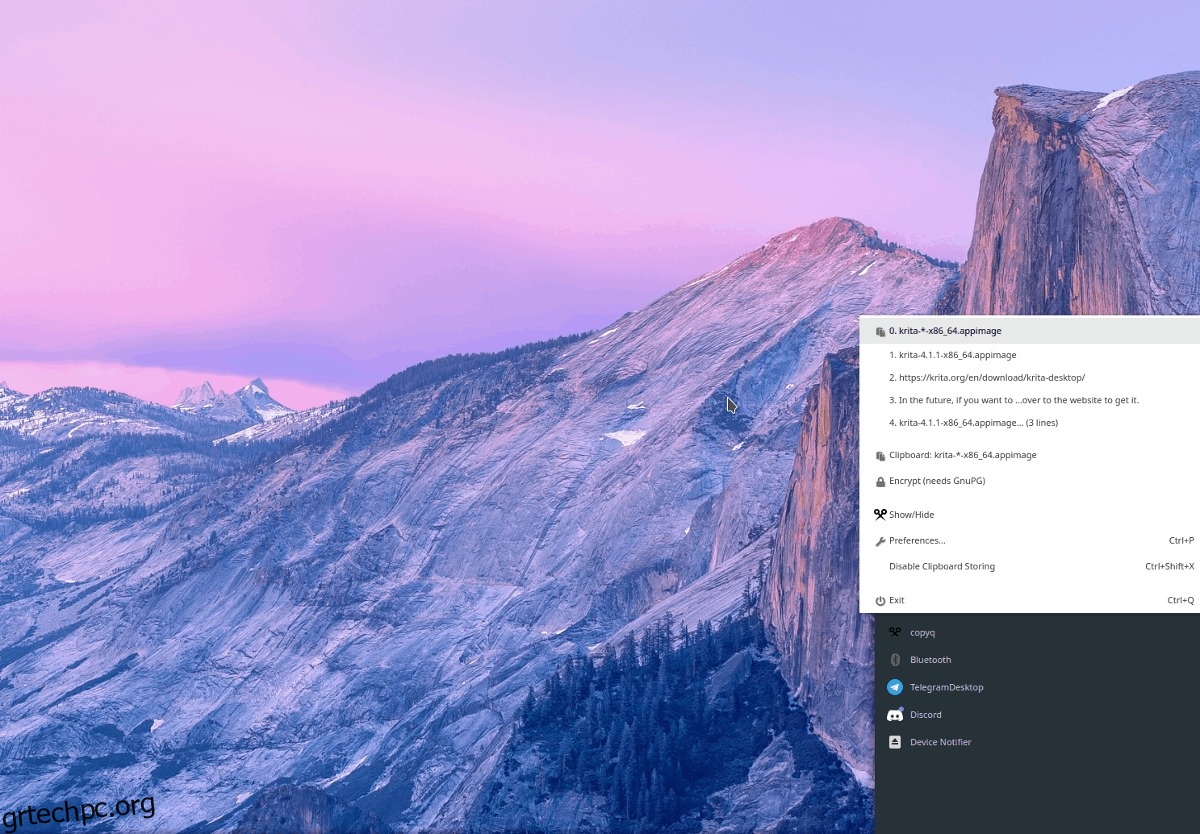
Μετακίνηση στο Πρόχειρο
Ανά πάσα στιγμή, εάν θέλετε να μετακινήσετε μια παλιά καταχώρηση στο CopyQ στο πρόχειρό σας, ανατρέξτε στα δεδομένα του προχείρου και κάντε κλικ στο εικονίδιο “μετακίνηση στο πρόχειρο”.
Κρυπτογράφηση καταχώρισης
Εάν έχετε αποθηκεύσει κάποιες ευαίσθητες πληροφορίες στο CopyQ, μην τις διαγράψετε! Αντίθετα, χρησιμοποιήστε τη δυνατότητα κρυπτογράφησης. Για κρυπτογράφηση, βρείτε μια καταχώρηση στο πρόχειρο και κάντε κλικ στο εικονίδιο κλειδώματος. Με αυτόν τον τρόπο θα καλέσετε το GnuPG και θα κρυπτογραφήσετε αυτόματα τα δεδομένα σας.
Σημείωση: η δυνατότητα κρυπτογράφησης δεν θα λειτουργήσει χωρίς το GnuPG. Εάν ο υπολογιστής σας Linux δεν το διαθέτει, εγκαταστήστε το εδώ.
Επεξεργασία καταχώρισης
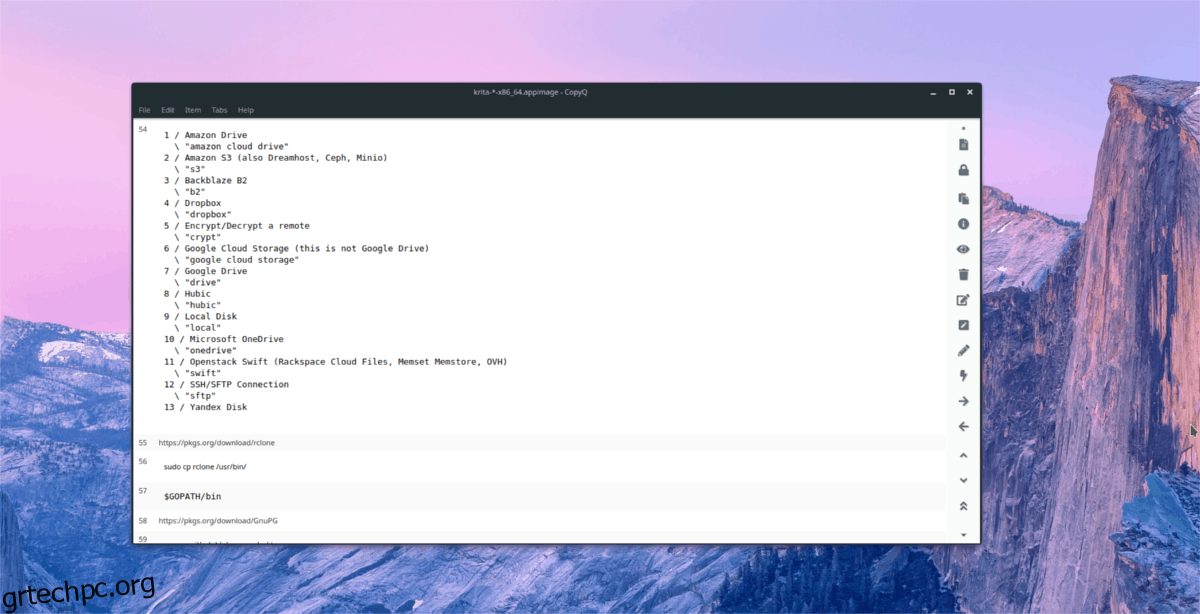
Το CopyQ επιτρέπει στους χρήστες να επεξεργάζονται εύκολα τις υπάρχουσες εγγραφές στο πρόχειρο. Για να το κάνετε, επισημάνετε μια καταχώριση στο πρόχειρο με το ποντίκι και κάντε κλικ στο κουμπί επεξεργασίας (ή πατήστε F2).
Δημιουργία Καταχώρισης
Ένα εύχρηστο χαρακτηριστικό που διαθέτει το CopyQ είναι η ικανότητά του να δημιουργεί νέες καταχωρήσεις στο πρόχειρο χωρίς να χρησιμοποιεί πραγματικά το πρόχειρό σας στο Linux. Αυτή η δυνατότητα είναι “νέο στοιχείο”. Για να το χρησιμοποιήσετε, κάντε κλικ στο κουμπί “νέο στοιχείο”. Από εκεί, γράψτε στο κείμενό σας και κάντε κλικ στο εικονίδιο αποθήκευσης.
Κάνοντας κλικ στην αποθήκευση θα προστεθεί αυτόματα η νέα καταχώρηση του προχείρου στη λίστα των δεδομένων που έχει αποθηκεύσει το CopyQ.